復旧率97.3%を誇る業界随一のデータ復旧ソフト
イーザスソフトウェア様より、データ復元ソフト「EaseUS Data Recovery Wizard Pro」の製品版をご提供いただいたのでレビューします。
本ソフトウェアは、データ紛失の原因を問わず写真や音声、動画ファイルなど「すべてのファイル」が復元対象となっています。
復旧率97.3%(EaseUS Data Recovery Wizardで復旧済みのデータ量/紛失データの総量)を誇る業界随一のデータ復旧ソフトです。
主な機能は以下のとおりです。
- ハードディスク復元:原因を問わず、ハードディスクからなくなったデータを復元する。
- ゴミ箱復元:ゴミ箱から削除した、ゴミ箱を空にした場合、ファイルを復元する。
- 削除復元:ファイルを削除、完全削除した場合、復元できる。
- フォーマット復元:フォーマットしたデバイスからもファイルを復元できる。
- ウィルス攻撃復元:ウィルスからの攻撃によって紛失したファイルを復元する。
- パーティション復旧:消えた・紛失したパーティションからもファイルを復元できる。
- 外付けデバイス復元:SDカード、USBメモリなどPCに接続するストレージデバイスから、復元できる。
- システムクラッシュ復元:システムクラッシュ後、消えたデータを徹底的に復元する。
- そのほかの復元:上記に掲載しないデータ紛失にも対応
Mac版もありますが、今回はWindows版を使用します。
動作環境
ハードウェア関連の情報
ファイルシステム:FAT(FAT12, FAT16, FAT32), exFAT, NTFS, NTFS5, ext2, ext3, HFS+
CPU:x86系以上
RAM:128 MB以上
ディスクの空き容量:32 MB以上
対応OS
Windows:Windows 10, Windows 8.1, Windows 8, Windows 7, Windows Vista, Windows XP
Windows Server:Windows Server 2019, Windows Server 2016, Windows Server 2012, Windows Server 2008, Windows Server 2003
対応デバイス
PC・デスクトップ・ノートパソコン
ハードディスクドライブ:HDD、外付けHDD、RAID、Zipドライブ、ペンドライブ、SSD、そのほか
メモリカード:USBメモリー、メモリーカード、CF/SDカード、Microカード、各デバイスのメモリーカードそのほか
インストール
まずはダウンロードリンクより無料版をダウンロードし、インストーラーを起動します。
ウィザードに従ってインストールを進めましょう。ポチポチボタンを押していけばサクッと終わります。
インストールが完了するとすぐに使えます。無料版なので「Trial」となっています。
無料版では復元できるデータ量が「2GBまで」と制限されています。
EaseUS Data Recovery Wizard Free シリーズ2GBの無料復元限度額を入手する方法
試しに使ってみる分にはこれで良さそうですね。ただ実際困った時に使うとなると、2GBまでという制限は厳しいものがありそうです。
このデータ量の制限は、製品版を購入することで無制限になります。製品版は「Pro」版と「Tech」版の2種類が用意されており、Tech版では商用利用可能かつ複数PCで認証可能となっています。
今回はPro版のライセンスキーをご提供いただいたので、こちらの紹介をさせていただきます。
製品版へアップデートする
製品版へアップデートするには、ソフト起動時に「ライセンス認証」ボタンをクリックします。表示される画面でライセンスキーを入力し、ライセンス認証を行えばアップデート完了です。
「Trial」から「Professional」になりました。
やったぜ。
実際に使ってみた
さっそくデータ復元を試していきます。使い方は簡単で、基本的には3ステップでデータが復元できます。
- データ紛失が起こった場所を選択する
- スキャンが完了するまで待つ
- プレビュー機能より、復元したいデータ及び保存先を選定し、復元されたデータを保存する
ステップ1. 紛失場所の選択
まずは復元対象のドライブを選択します。ソフトを起動すると、すべてのディスクやパーティション(接続された外付けストレージも含む)が表示されるので、紛失データのある場所を選択しましょう。
場所を選択したら「スキャン」ボタンをクリックして、紛失データのスキャンを開始します。「デスクトップ」や「ゴミ箱」など、よく使うフォルダも簡単に選択できます。
ステップ2. デバイスをスキャン
はじめに削除されたデータのスキャンが行われます。スキャンは自動で行われるのでお茶でも飲みながら待ちましょう。
削除データのスキャンが終わると、対象ドライブ全体のスキャンが始まります。この全体スキャンを行うことで、紛失データをさらに多く検出できます。
スキャンの速度は早く、容量の小さいストレージだとすぐ終わります。
ステップ3. 紛失データのプレビューと復元
スキャンが完了すると、検出したファイルのリストがズラッと並びます。エクスプローラーのように、画面左のフォルダツリーを展開しながら紛失データを探すことができます。
リスト形式だけでなくサムネイル表示も可能。アイコンや画像サムネイルでパッと判断できるので目的のファイルも見つけやすいです。文書ファイルやメディア系のデータを探す際はこちらの形式で見るのが良さそうです。
プレビュー機能も搭載しているので、PDFやメディアデータの場合はファイルの内容を事前にチェックしてから復元することができます。
音楽ファイルでは曲が再生できました。
動画ファイルもシークバー付きで普通に見れました。すでに削除されたデータなのに中身が見られるのはすごいですね。
フィルター機能も充実しており、ファイルの種類やサイズ、変更日時等での絞り込みも可能です。
プレビューやフィルターを使って復元対象ファイルを選んだら「リカバリー」ボタンを押して保存先を指定します。
これだけでファイルが復元されます。
試しにPDFファイルを復元。保存場所を見ると、きちんとPDFファイルが置かれていました。
ファイルを開いてみると、問題なくPDFファイルの中身が見れました。完全復活しています。
exeファイルや1GB以上の圧縮ファイルなど、容量の大きいファイルも復元できました。ソフトの実行や解凍も問題なし。すごい。
復元データは復元日時の名前付きフォルダの中にまとめられており、既存フォルダとの区別も付いてわかりやすいです。
また、復元対象のファイルが多く選択に時間がかかってしまう場合には、スキャン結果を保存しておくこともできます。途中で作業を中断しても、最初からスキャンし直す必要が無いのでストレスフリーです。
全体的にUI/UXが洗練されており「非常に使いやすいソフトだ」という印象を受けました。
デジカメのSDカードやUSBメモリ内のデータも復活
PC本体のストレージだけでなく、外部ストレージの復元も試してみました。
一眼レフカメラのSDカードを挿入。削除してしまったRAWデータ(.CR2ファイル)の復元にチャレンジ。
カメラのモデルやISO速度、絞り値などのExifデータも、欠損することなく復元できました。
続いてUSBメモリから消してしまったJPEG形式の写真ファイルを復元。
こちらもExifデータ付きで完全復活できました。こんなに簡単に復活できるとは…
中にはプレビューできなかったり、すでに壊れてしまっているファイルもありましたが、救出したかったほとんどのファイルを復元することができました。(SDカード復元の注意事項)
「復旧率97.3%」というデータも、体感的に近いのではと感じました。
USBメモリであればPC上で間違えて削除してしまった時に「Ctrl+z」で元に戻せる場合もありますが、撮影した写真をカメラ上で削除してしまうとショックがデカいんですよね…
不慮の事故で撮影データが消えてしまった場合にも、こうしたソフトで復元できる可能性があるのは非常にありがたいです。
充実のサポートに最大30日間の全額返金制度も
ここまで至れり尽くせりな「EaseUS Data Recovery Wizard Pro」ですが、テクニカルサポートも充実しています。
ソフトの使用中、またはデータ復旧中に何か問題や不明な点があれば、テクニカルサポートセンターが年中無休で対応。プライバシーポリシーを厳守したサポートセンターの業務員が、1対1でデータ復旧をサポートしてくれます。
また、最大30日間の全額返金制度も用意されており、サポートセンターのヘルプを受けてもデータを復元することができない場合、返金ポリシーに沿って全額返金制度の対象となります。
ご購入の製品に技術的な問題があり、EaseUSは30日以内に解決策を提供できない場合、返金いたします。
14年以上の実績があるということで、ソフトの品質が高いだけでなく、このような手厚いサポートがあるのは安心ですね。
100%すべてのファイルが復活できるわけではありませんが、万が一の事態に活躍するソフトであることは間違いありません。よくあるウイルス対策ソフトのような月額課金のサブスクリプションではなく、買い切りタイプなのも嬉しいポイントです。
なんといっても簡単で使いやすい。データ復元ソフトはUIが煩雑で使いづらい印象がありましたが、そのイメージを払拭してくれたソフトです。
EaseUS®最高のデータ復旧ソフト – EaseUS Data Recovery Wizard Professional
EaseUS®Mac用データ復旧ソフト – EaseUS Data Recovery Wizard for Mac |EaseUS公式サイト
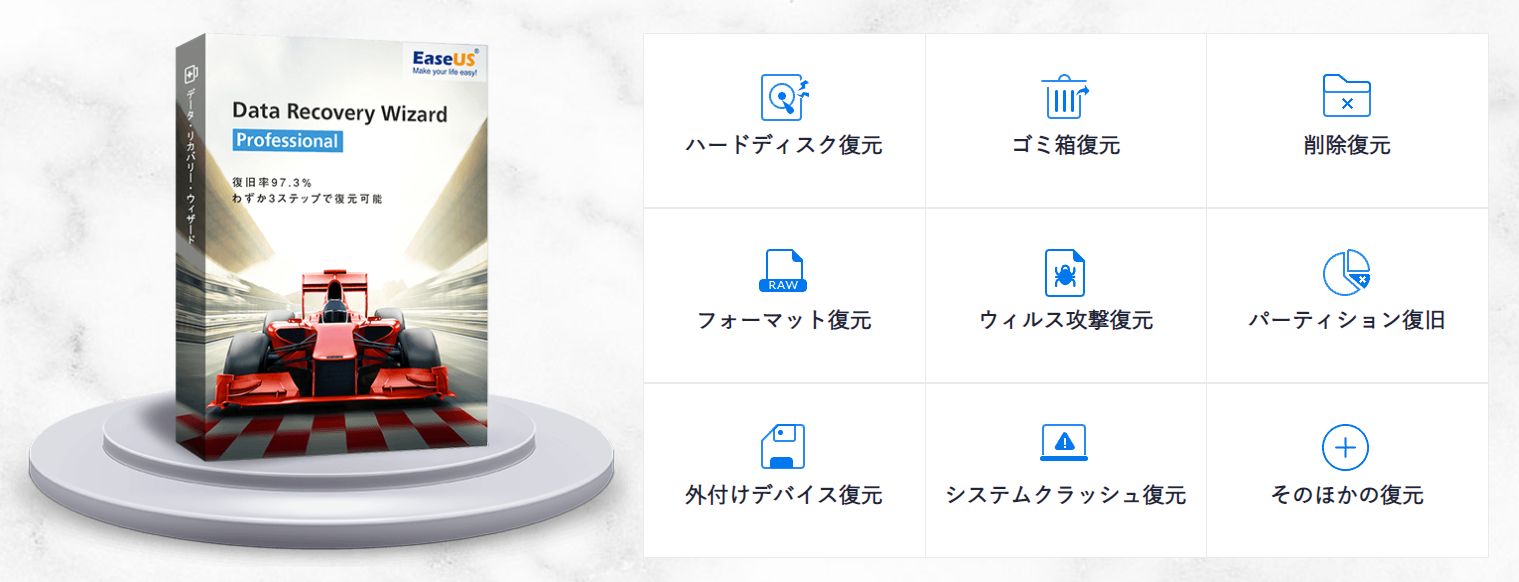
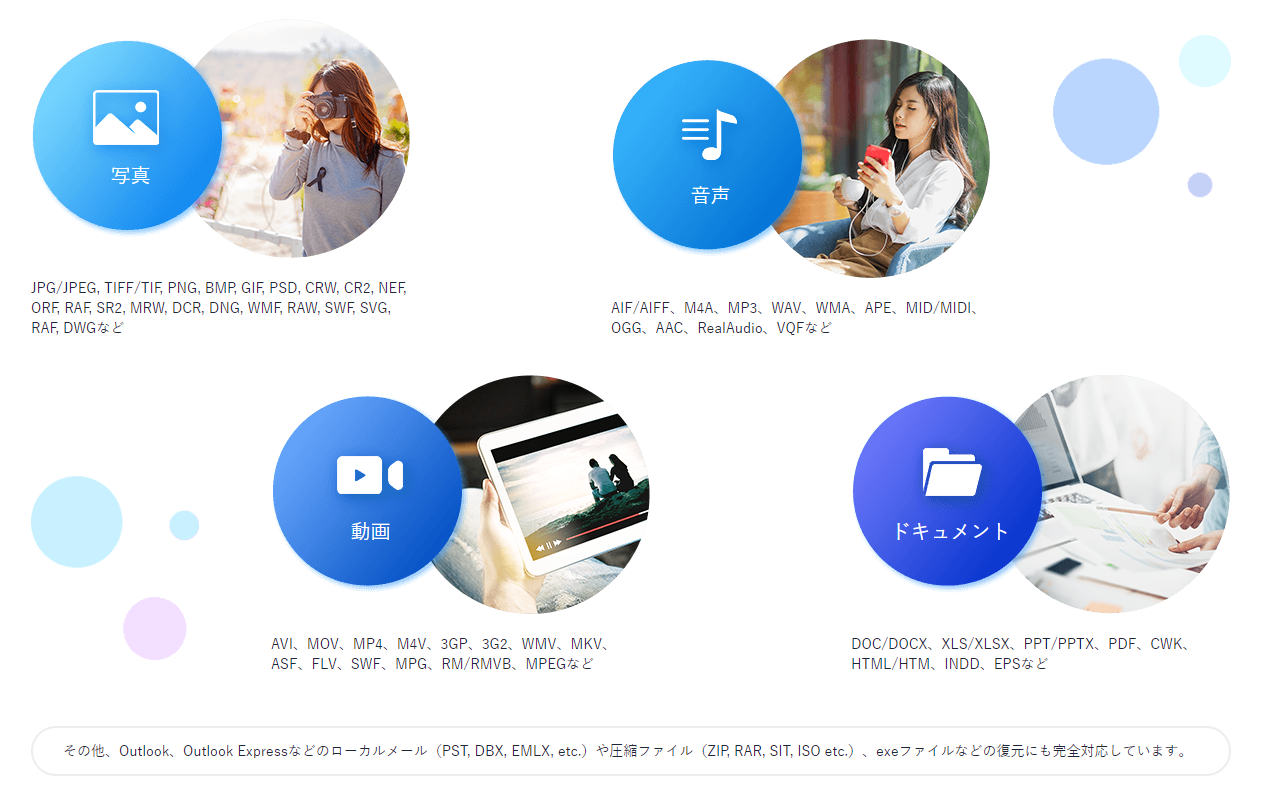


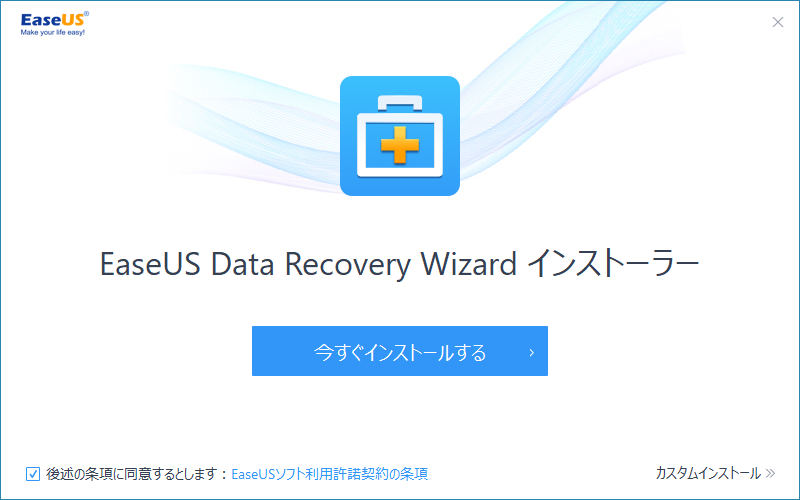
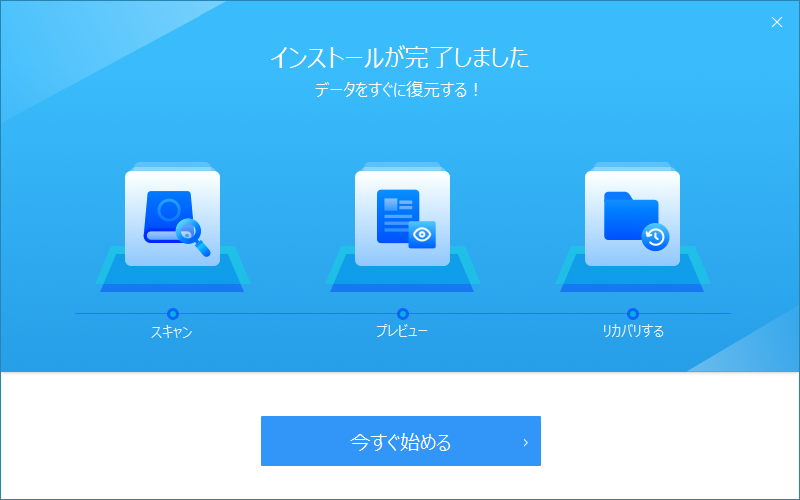

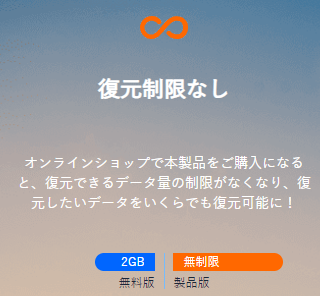
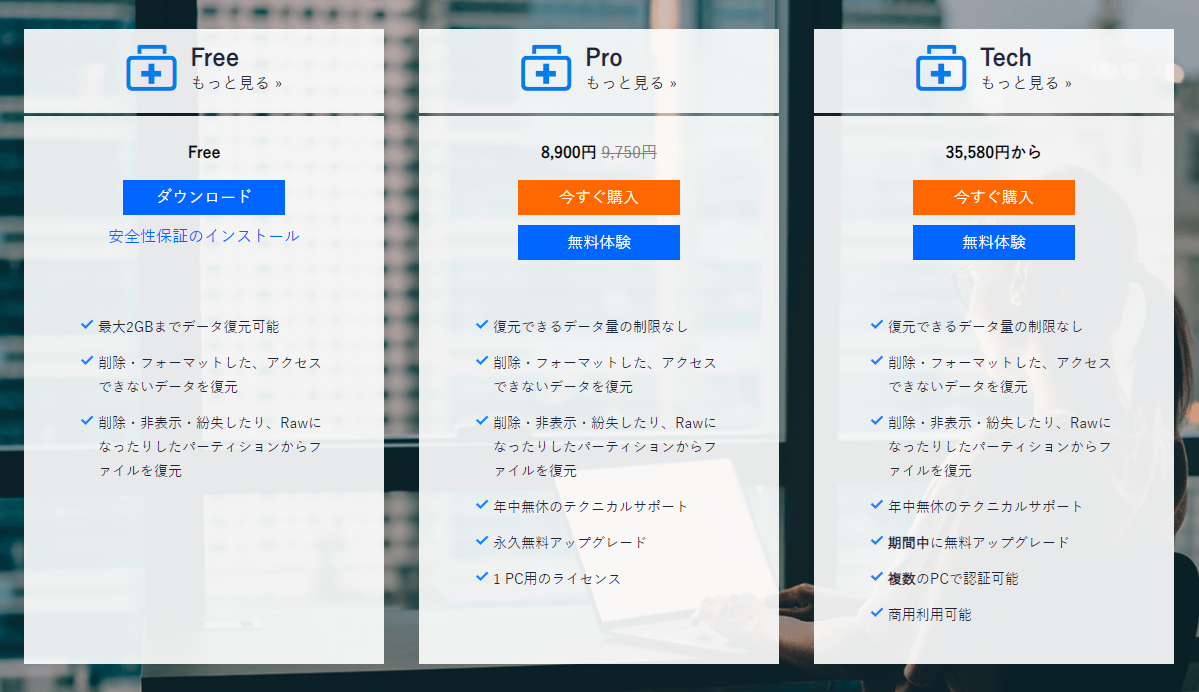
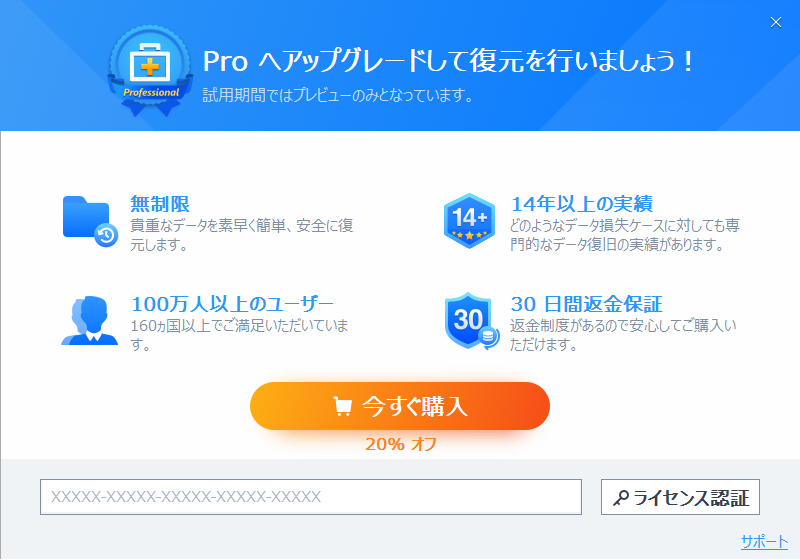
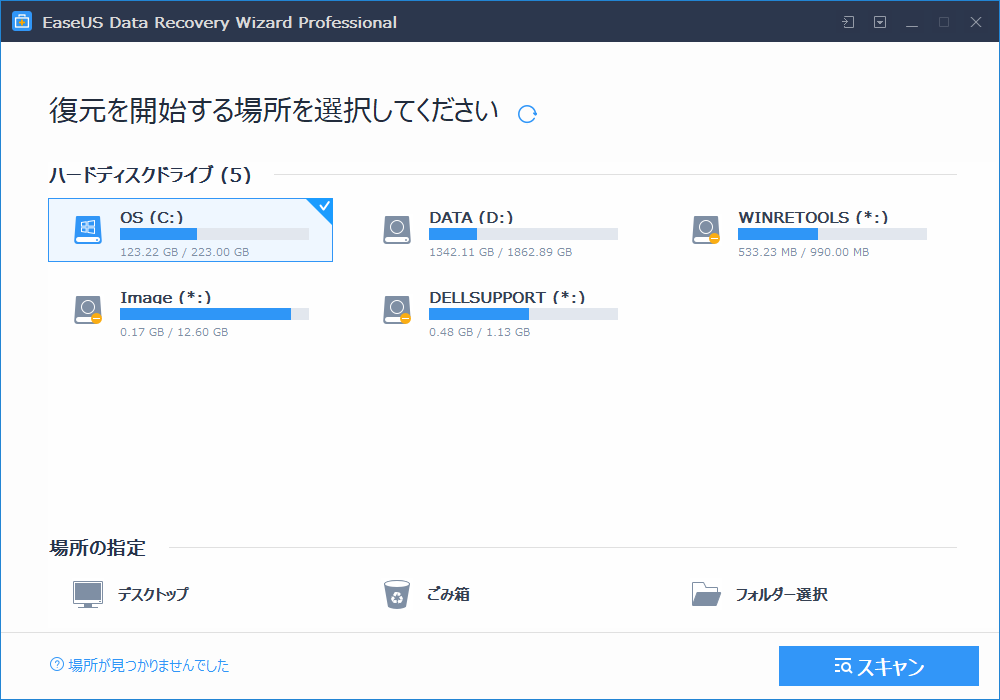
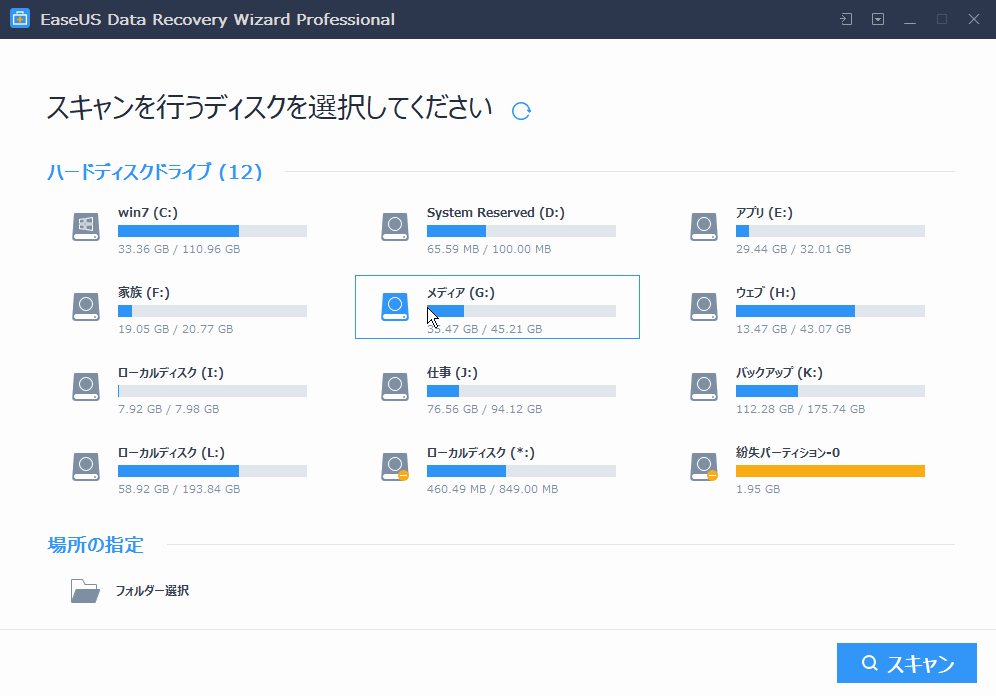
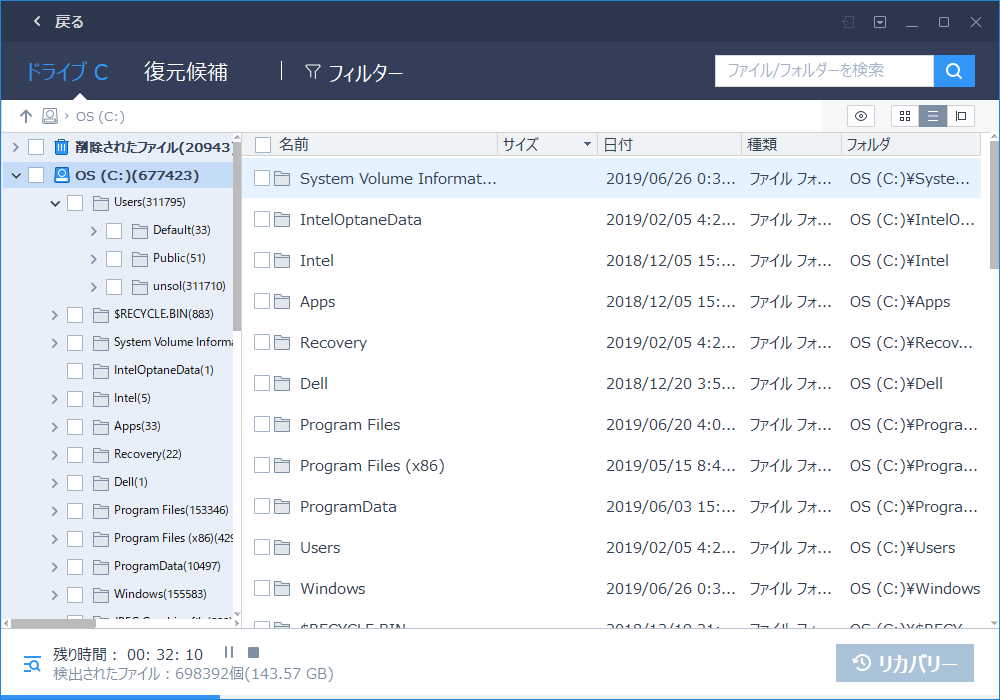

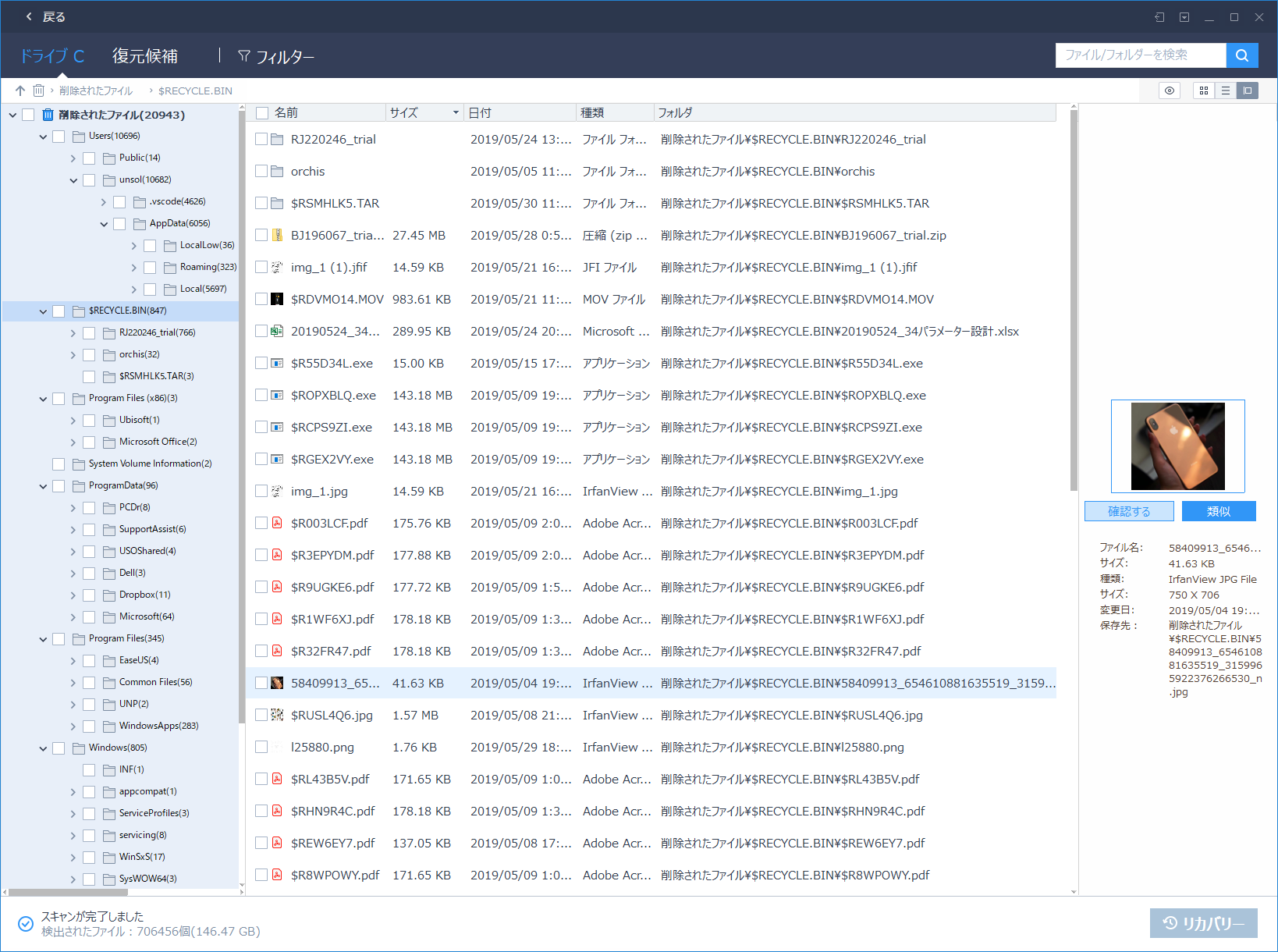
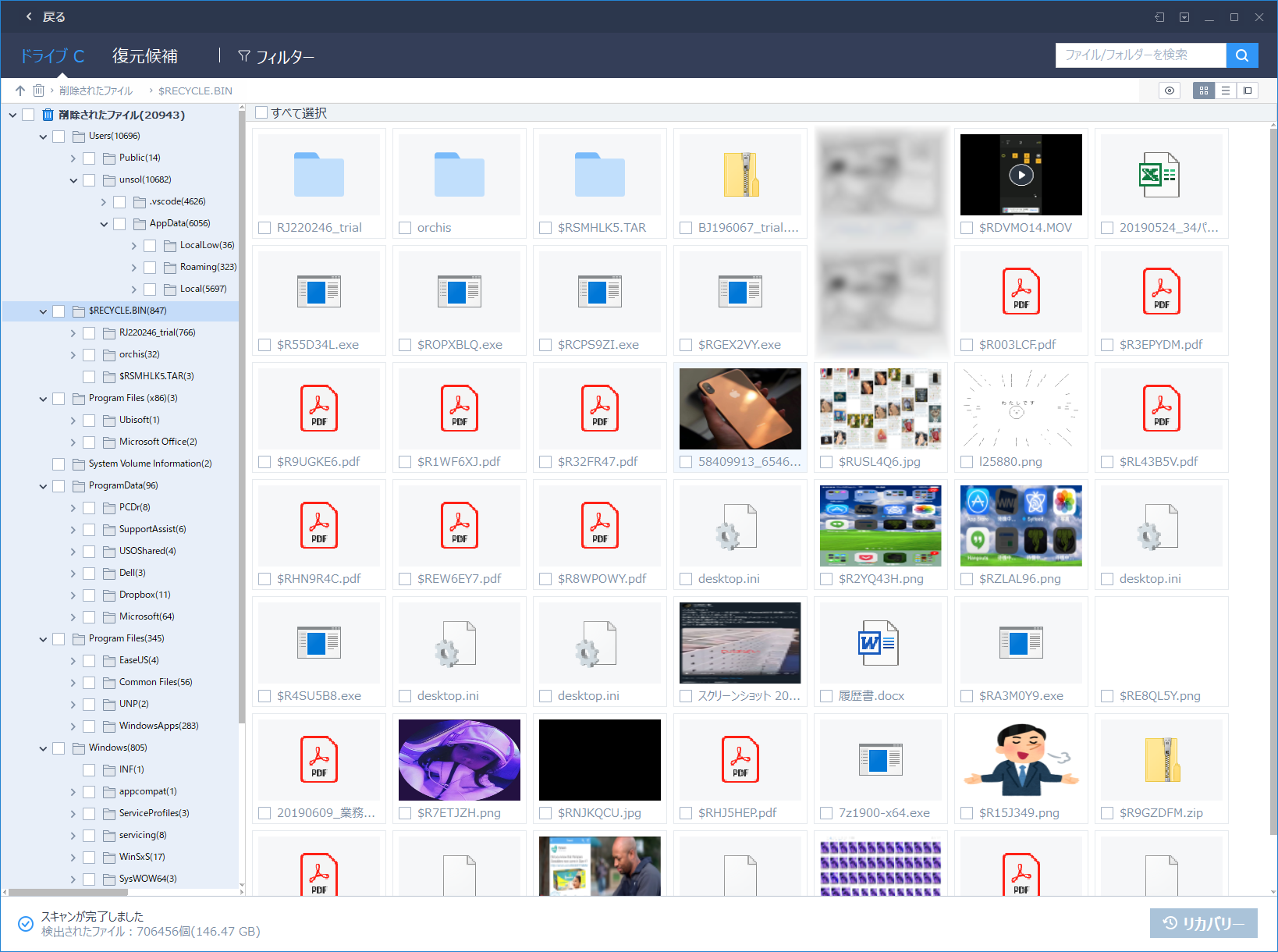
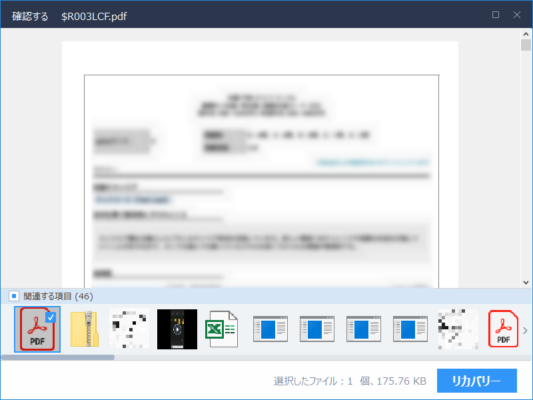
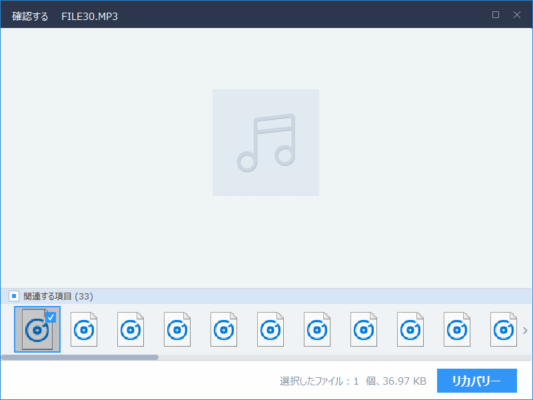
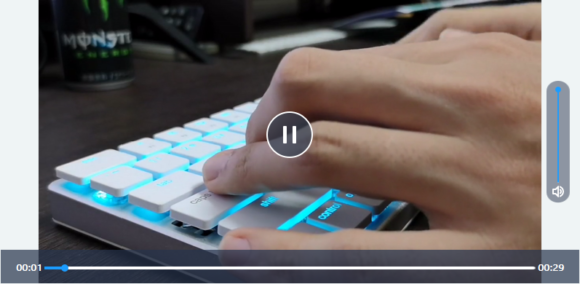
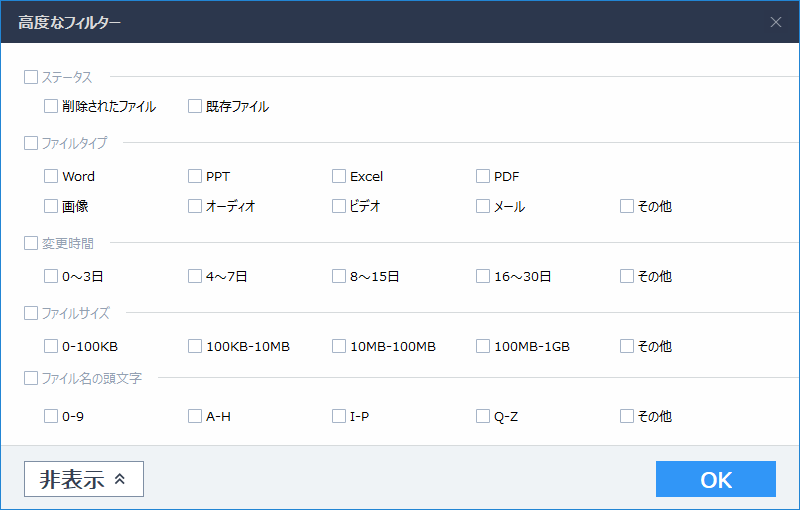
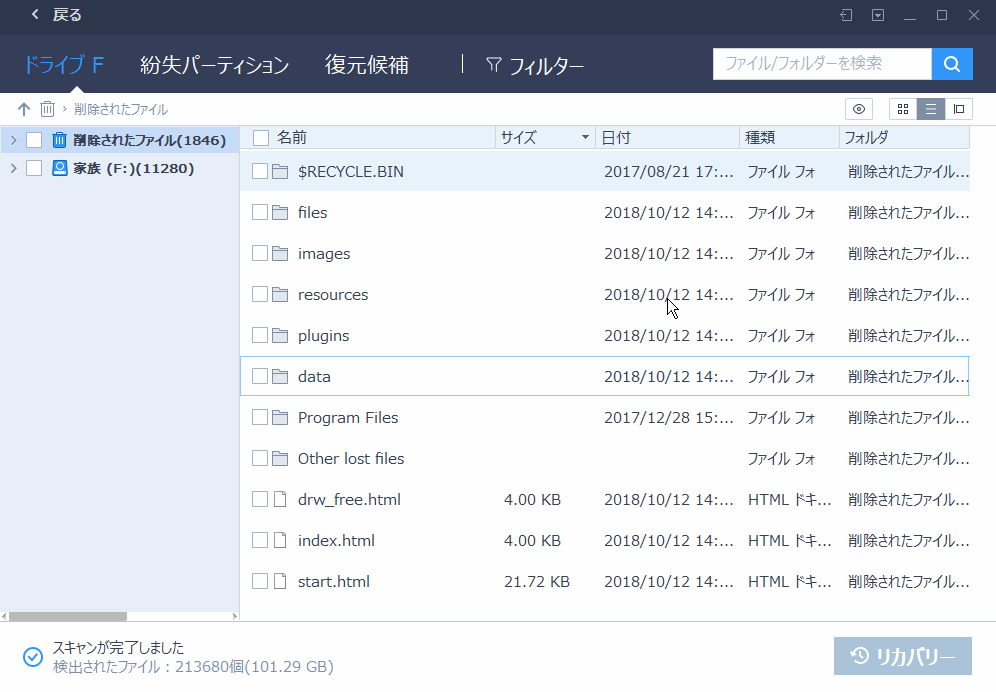
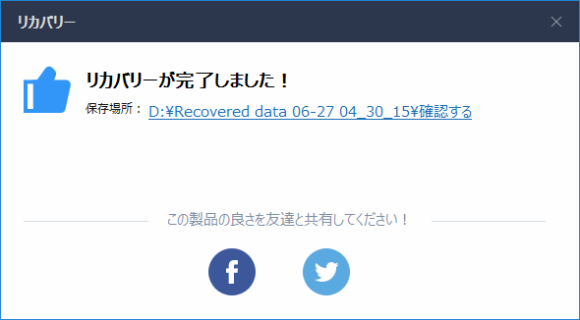
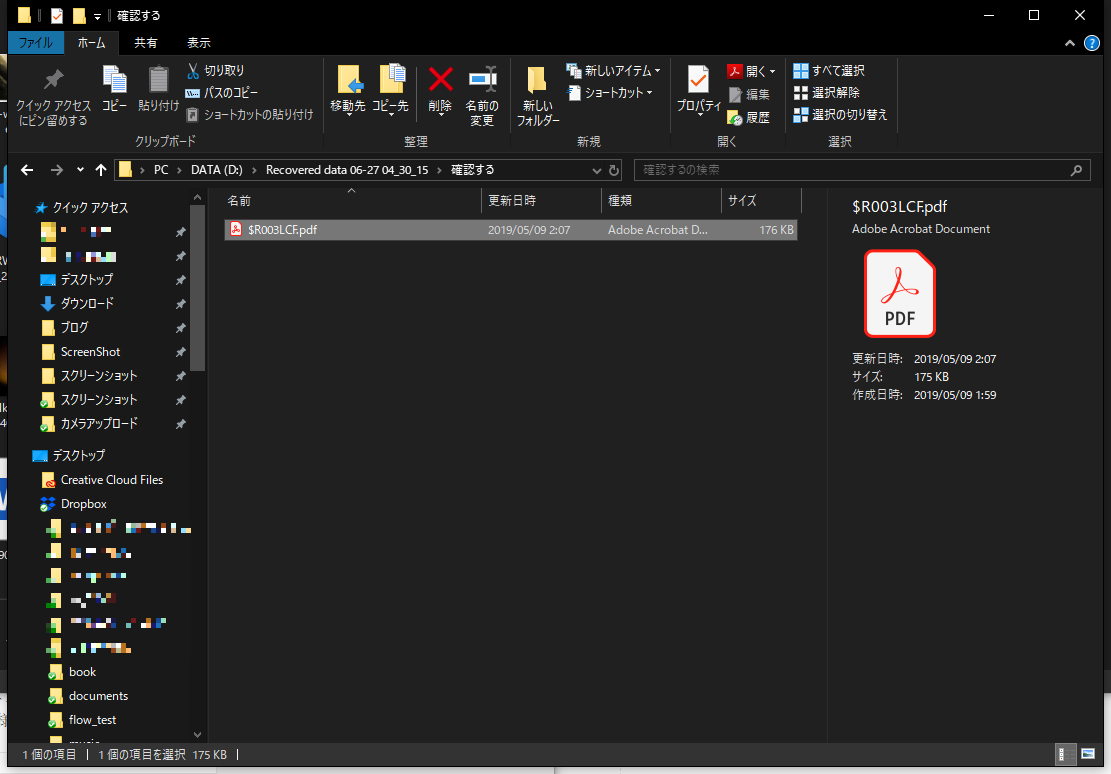
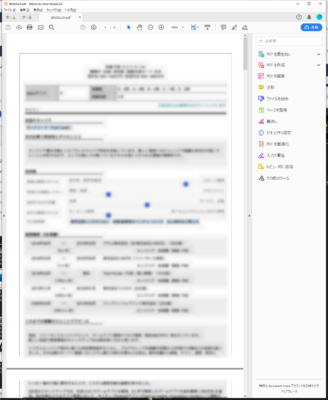

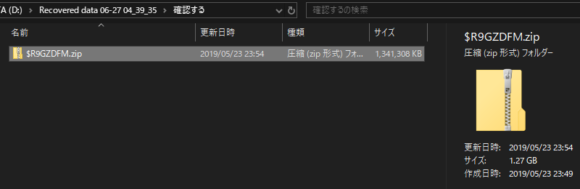
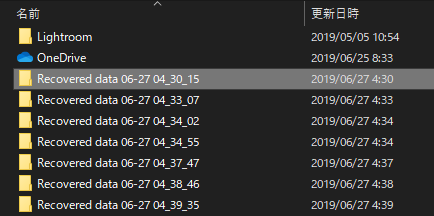
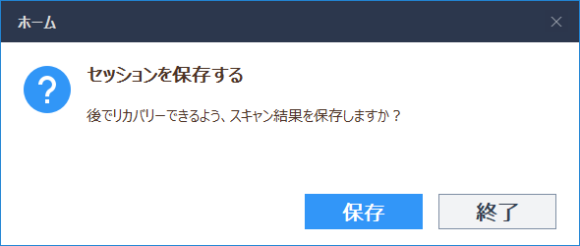
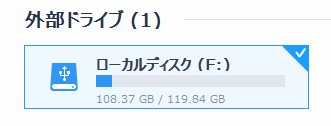
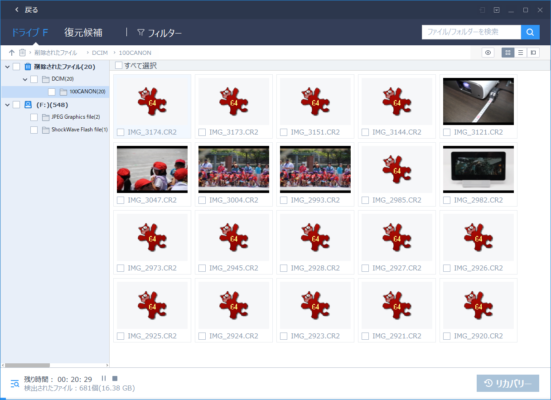
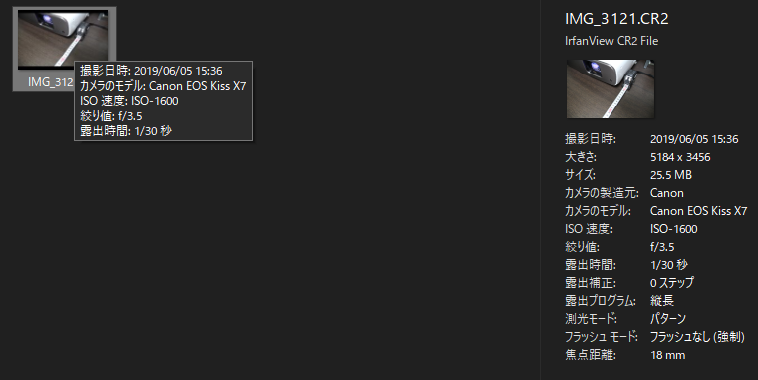
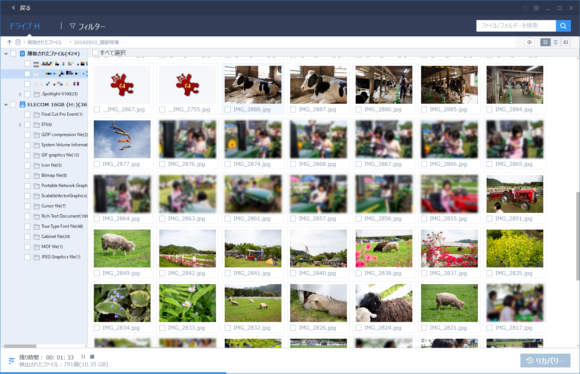
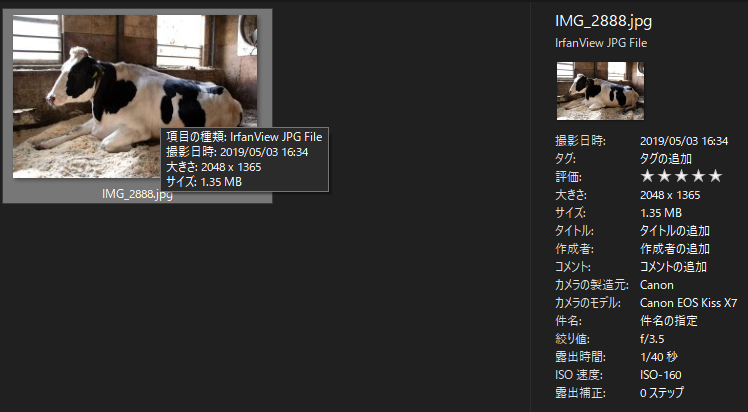
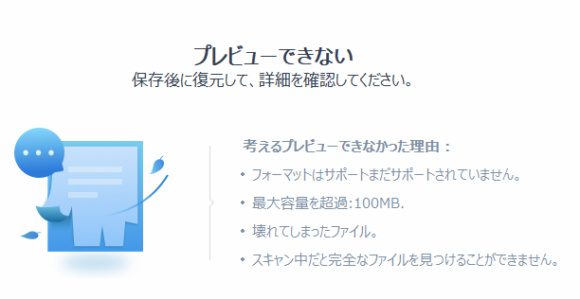



コメント